1. Tổng quan
Bài viết này hướng dẫn cách nhận biết nguyên nhân và cách xử lý khi chứng từ công nợ không hiển thị số liệu trong quá trình trả tiền nhà cung cấp theo hóa đơn, đảm bảo việc thanh toán và đối chiếu công nợ được thực hiện chính xác trên phần mềm.
2. Các vấn đề và cách xử lý
Khi vào Mua hàng\Quy trình\Trả tiền theo hóa đơn, Tiền mặt\Chi tiền\Trả tiền theo hóa đơn hoặc Tiền gửi\Chi tiền\Trả tiền theo hóa đơn thì chứng từ công nợ không có số liệu
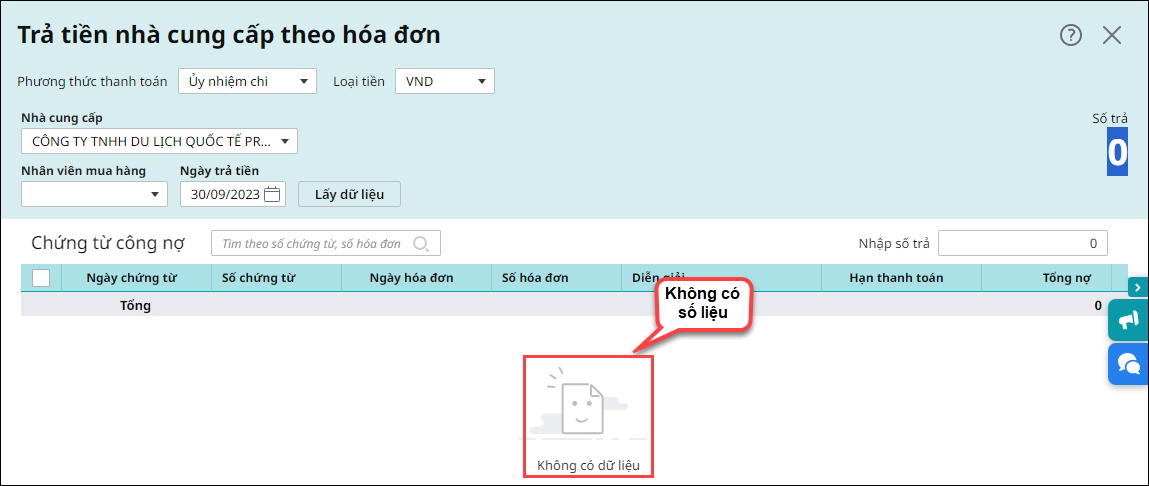
Các nguyên nhân và hướng xử lý cụ thể như sau:
2.1. Do đã có phát sinh chứng từ trả tiền, trả lại hàng mua, giảm giá hàng mua cho chứng từ công nợ2.1.1 Cách kiểm tra Mở Chứng từ mua hàng, tại mục Tham chiếu xem có đính kèm Số chứng từ Trả lại hàng mua/ Giảm giá hàng mua không, thì tích vào mở ra để kiểm tra. 2.1.2 Giải pháp Khi vào trả tiền nhà cung cấp, phần mềm chỉ hiển thị những chứng từ công nợ chưa thanh toán.
2.1.3 Lưu ý chứng từ công nợ đã được thanh toán nhưng sau đó muốn sửa lại: Cách 1: Nhấn số chứng từ thanh toán (chứng từ trả tiền, trả lại hàng mua, giảm giá hàng mua) và kiểm tra lại:
Cách 2: Nếu trả tiền nhà cung cấp bằng cách vào Tiền mặt\Chi tiền hoặc Tiền gửi\Uỷ nhiệm chi rồi sau đó Đối trừ chứng từ thì Bỏ đối trừ theo hướng dẫn tại đây 2.2 Loại tiền không đúng2.2.1 Cách kiểm tra
2.2.2 Giải pháp
2.3. Trên chứng từ công nợ không chọn nhân viên mua hàng nhưng vào trả tiền chọn nhân viên mua hàngGiải pháp: Khi lập chứng từ công nợ không chọn nhân viên mua hàng thì vào trả tiền nhà cung cấp bỏ trống tab nhân viên mua hàng.
2.4. Trên chứng từ công nợ và trả tiền nhà cung cấp chọn khác nhà cung cấpGiải pháp: Chứng từ công nợ và chứng từ thanh toán phải chọn cùng 1 đối tượng nhà cung cấp
|

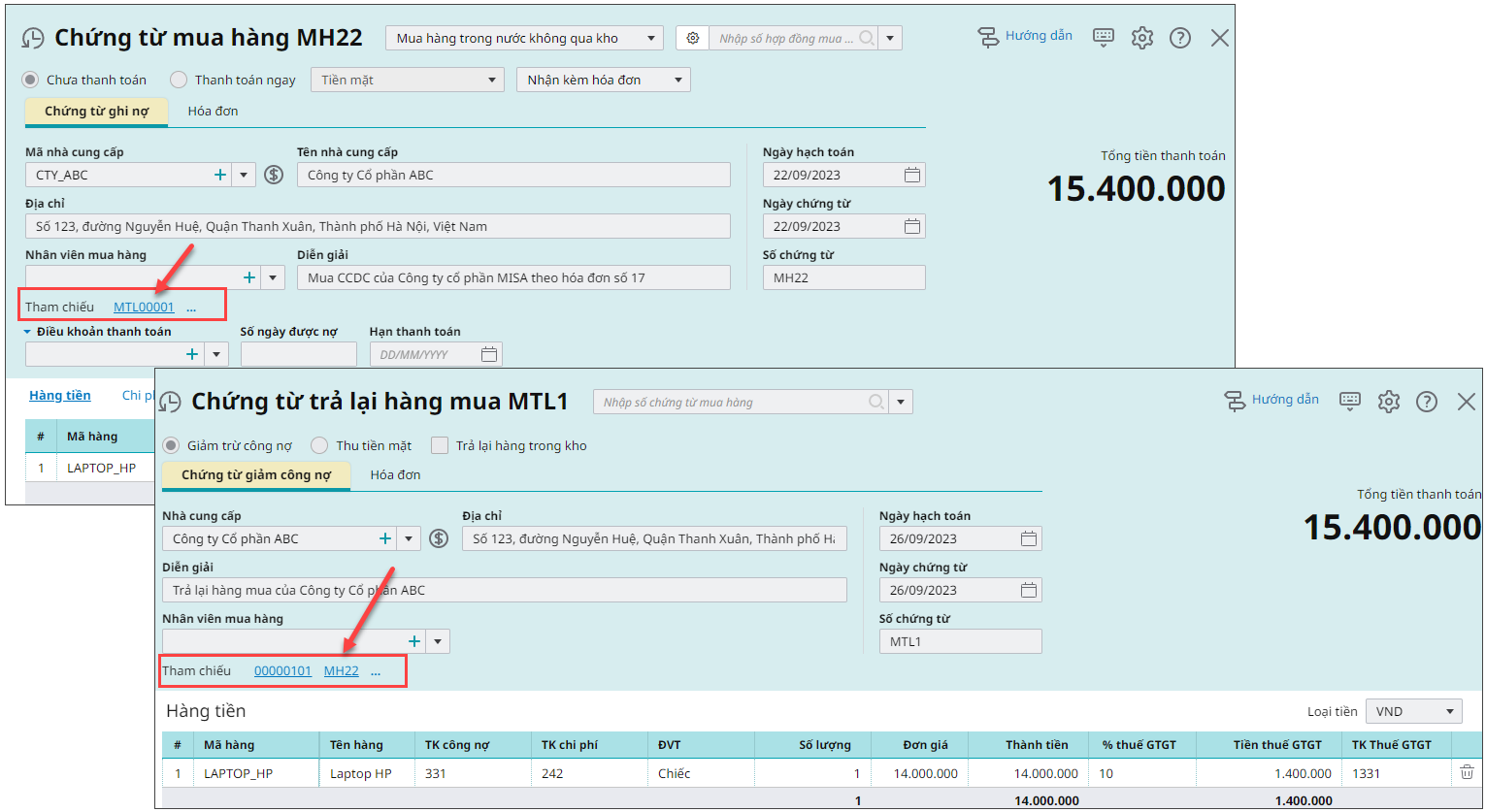
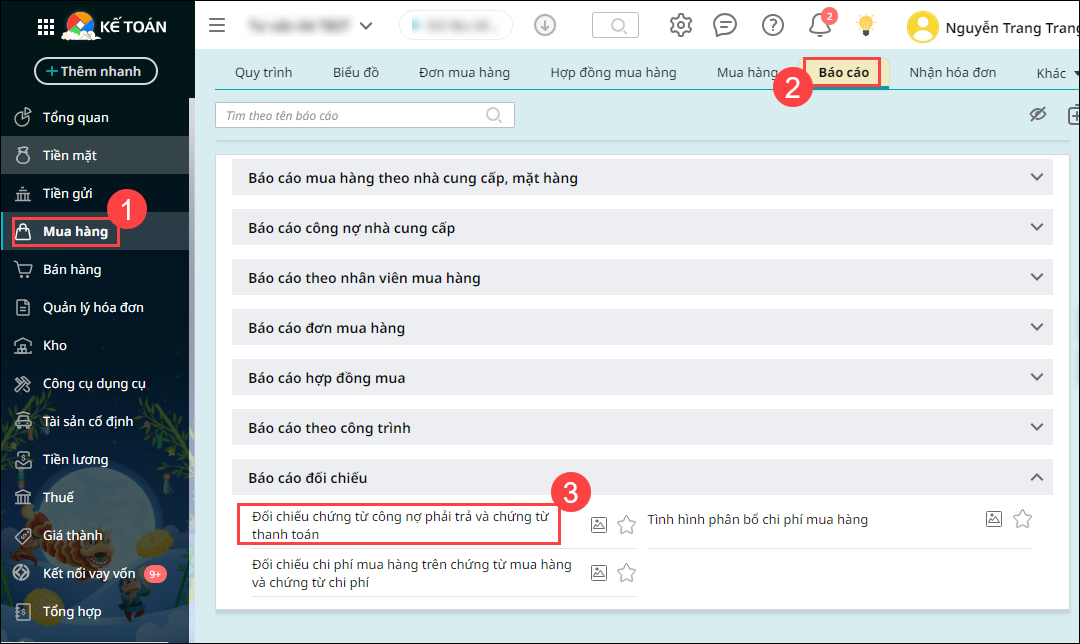
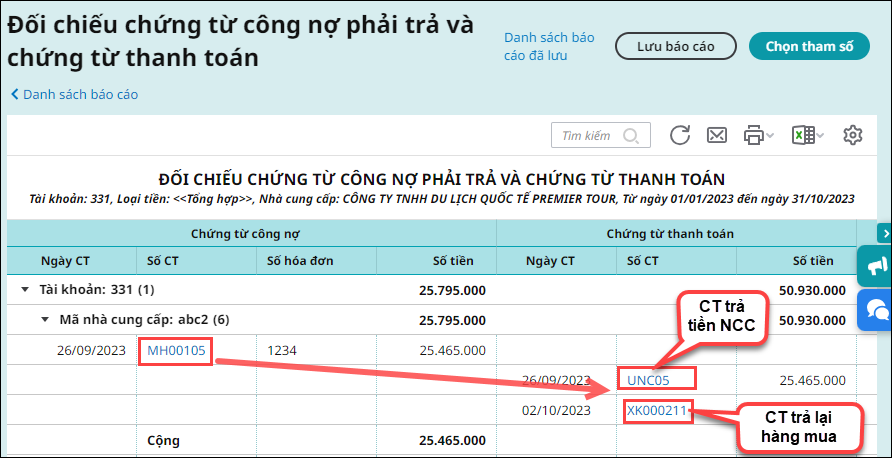
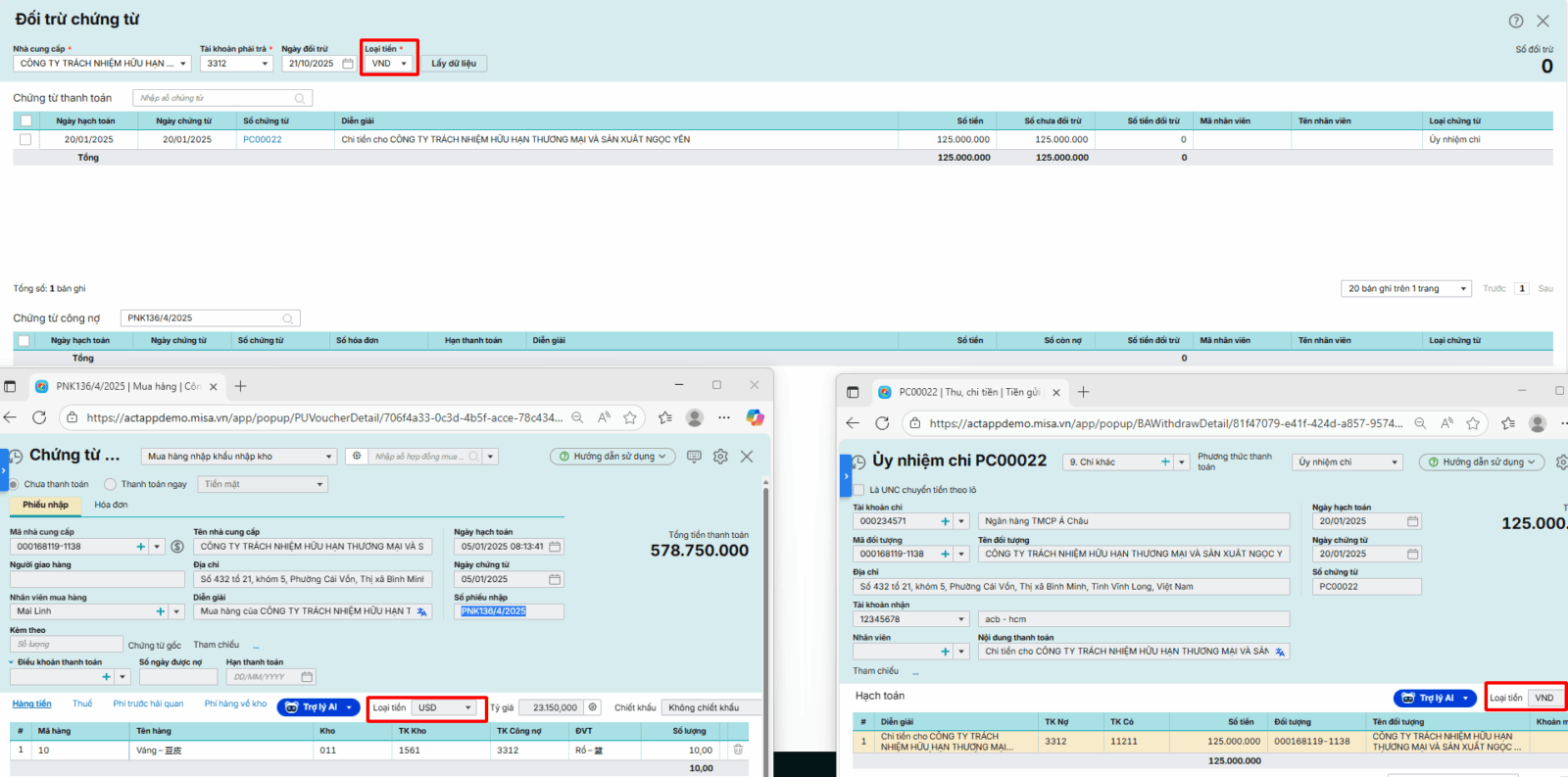
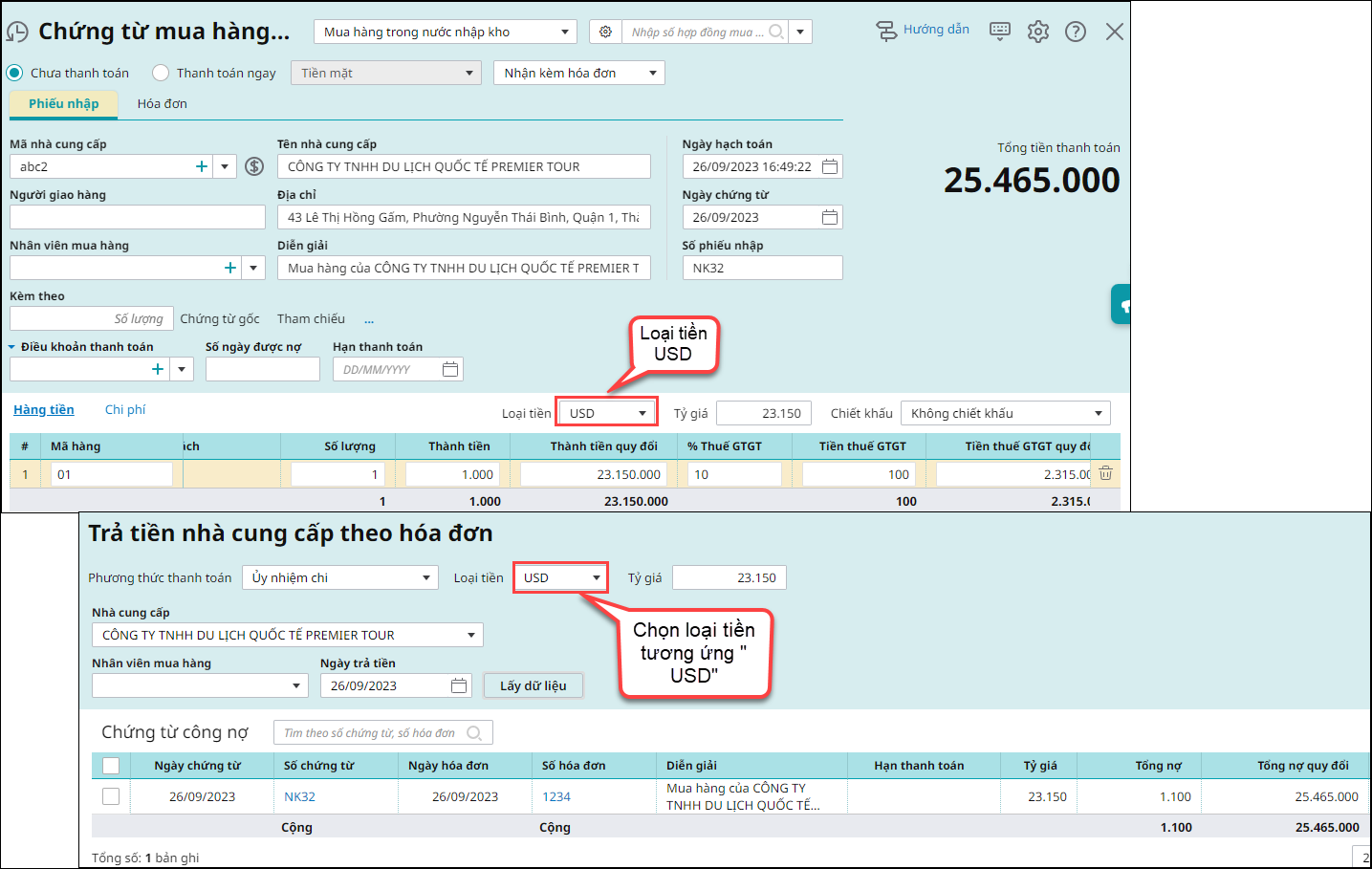
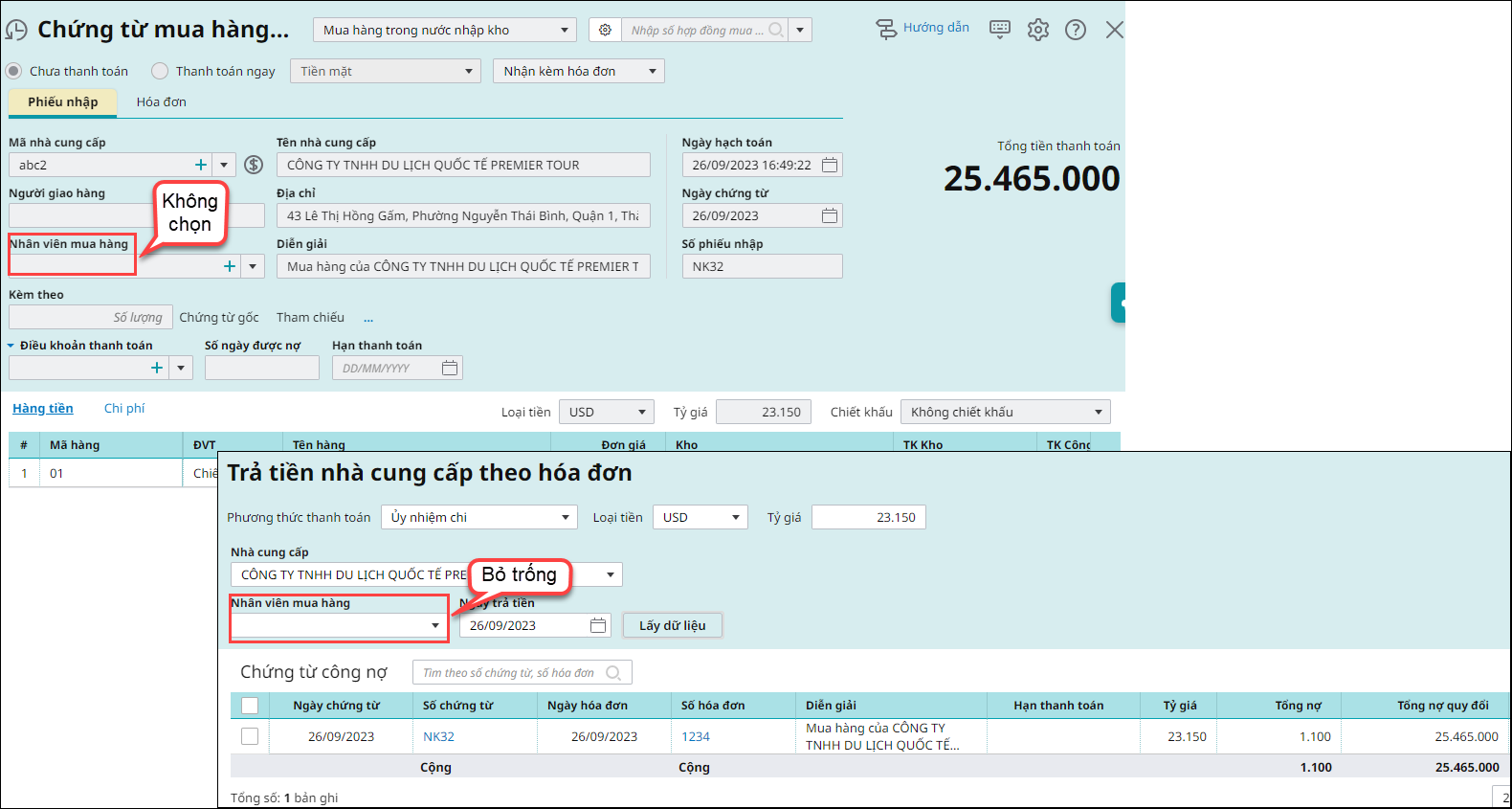
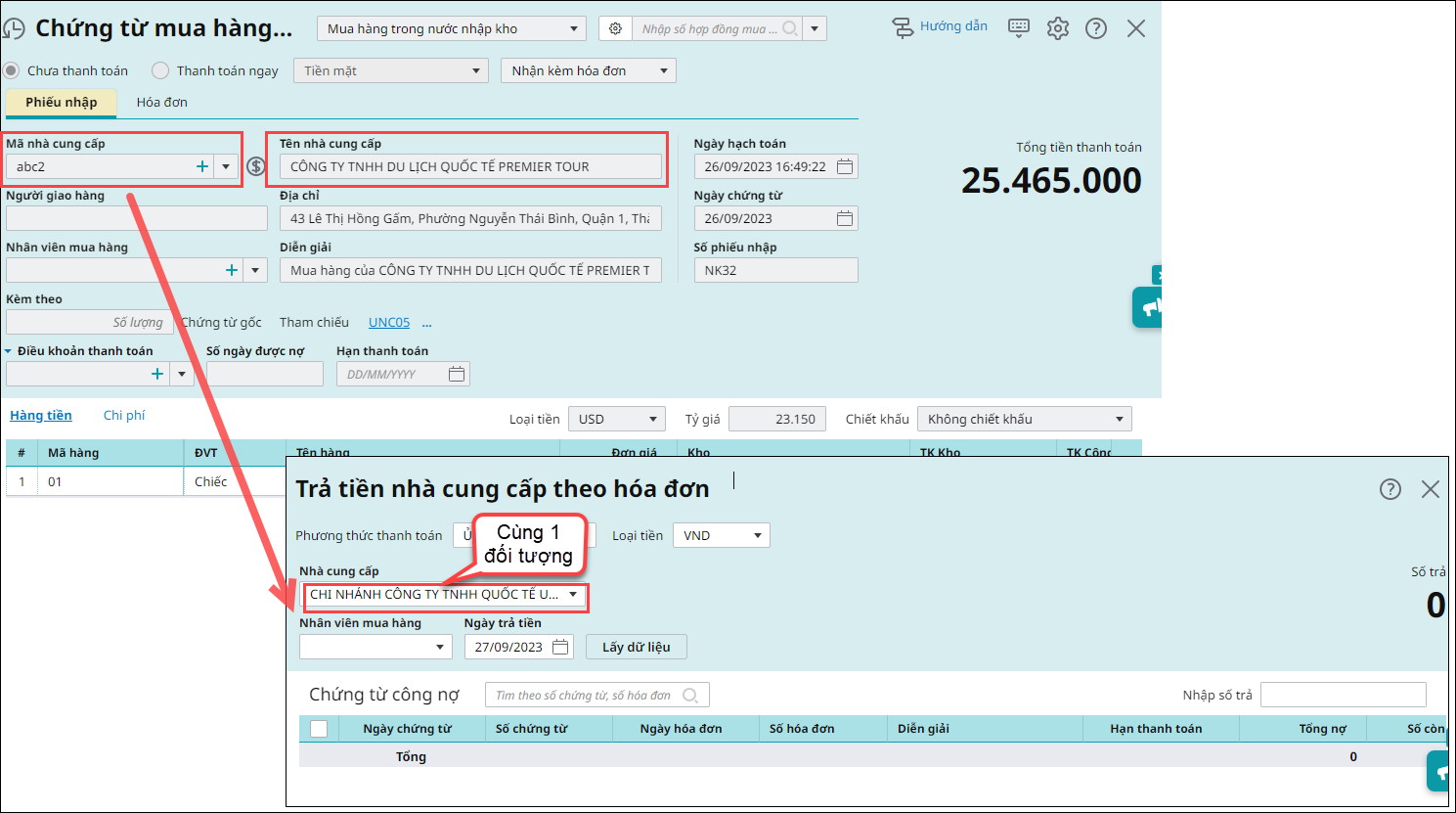







 024 3795 9595
024 3795 9595 https://www.misa.vn/
https://www.misa.vn/




